Wireless Bridges - Konfigurationsbeispiel für eine Point-to-Point-Verbindung
Inhalt
Einführung
In diesem Dokument wird beschrieben, wie Sie mithilfe von Cisco Aironet Wireless Bridges mit Cisco LEAP-Authentifizierung eine Punkt-zu-Punkt-Wireless-Verbindung herstellen.
Voraussetzungen
Anforderungen
Vergewissern Sie sich, dass Sie vor dem Versuch dieser Konfiguration über grundlegende Kenntnisse dieser Themen verfügen:
-
Konfiguration der Eckwerte auf der Wireless Bridge
-
Konfiguration des Aironet 802.11a/b/g Wireless LAN (WLAN) Client-Adapters
-
Extensible Authentication Protocol (EAP)-Authentifizierungsmethoden
Verwendete Komponenten
Die Informationen in diesem Dokument basieren auf den folgenden Software- und Hardwareversionen:
-
Zwei Aironet Wireless Bridges der Serie 1300 mit Cisco IOS® Software Release 12.3(7)JA-Firmware
-
Zwei Aironet 802.11a/b/g Client-Adapter mit Firmware-Version 2.5
Hinweis: In diesem Dokument wird eine Wireless-Bridge mit integrierter Antenne verwendet. Wenn Sie eine Bridge verwenden, die eine externe Antenne erfordert, stellen Sie sicher, dass die Antennen mit der Bridge verbunden sind. Andernfalls kann die Bridge keine Verbindung zum Wireless-Netzwerk herstellen. Einige Wireless Bridge-Modelle sind mit integrierten Antennen ausgestattet, während andere eine externe Antenne für den allgemeinen Betrieb benötigen. Informationen zu Bridge-Modellen, die mit internen oder externen Antennen ausgeliefert werden, finden Sie in der Bestellanleitung bzw. im Produkthandbuch des entsprechenden Geräts.
Die Informationen in diesem Dokument wurden von den Geräten in einer bestimmten Laborumgebung erstellt. Alle in diesem Dokument verwendeten Geräte haben mit einer leeren (Standard-)Konfiguration begonnen. Wenn Ihr Netzwerk in Betrieb ist, stellen Sie sicher, dass Sie die potenziellen Auswirkungen eines Befehls verstehen.
Netzwerkdiagramm
In diesem Dokument wird die folgende Netzwerkeinrichtung verwendet:
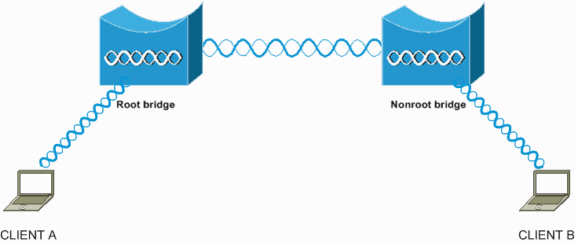
Bei dieser Konfiguration werden zwei Aironet Wireless Bridges der Serie 1300 verwendet. Eine der Bridges wird für den Root Bridge-Modus konfiguriert, die andere für den Non-Root Bridge-Modus. Client A ordnet der Root-Bridge zu, und Client B ordnet der Non-Root-Bridge zu. Alle Geräte verwenden IP-Adressen im Bereich 10.0.0.0/24, wie das Netzwerkdiagramm zeigt. Diese Konfiguration stellt eine Punkt-zu-Punkt-Wireless-Verbindung zwischen den Bridges her. Bevor die Wireless Bridges kommunizieren können, müssen sie sich gegenseitig authentifizieren. Die Bridges verwenden eine der folgenden Authentifizierungsmethoden:
-
Offene Authentifizierung
-
Authentifizierung über gemeinsam genutzten Schlüssel
-
EAP-Authentifizierung
In diesem Dokument wird LEAP für die Authentifizierung verwendet. Zur Validierung der Anmeldeinformationen wird der lokale RADIUS-Server auf der Root-Bridge verwendet.
Hinweis: In diesem Dokument wird nicht erläutert, wie der Client-Adapter für die Verbindung mit den Wireless-Bridges konfiguriert wird. Das vorliegende Dokument behandelt die Konfiguration der Punkt-zu-Punkt-Verbindung zwischen den Root- und Nicht-Root-Bridges. Weitere Informationen zum Konfigurieren des Wireless-Client-Adapters für die Teilnahme an einem WLAN finden Sie unter Konfigurationsbeispiel für eine grundlegende Wireless LAN-Verbindung.
Konventionen
Weitere Informationen zu Dokumentkonventionen finden Sie unter Cisco Technical Tips Conventions (Technische Tipps zu Konventionen von Cisco).
Hintergrundinformationen
Eine Wireless Bridge ist ein Layer-2-Gerät, das zwei oder mehr LANs, die sich häufig in verschiedenen Gebäuden befinden, über die Wireless-Schnittstelle miteinander verbindet. Wireless-Bridges bieten höhere Datenraten und einen höheren Durchsatz für datenintensive Anwendungen und Anwendungen, die in Sichtbereichen eingesetzt werden. Hochgeschwindigkeits-Verbindungen zwischen den Wireless-Bridges bieten einen deutlich schnelleren Durchsatz als E1/T1-Leitungen für einen Bruchteil der Kosten. So entfallen kostenintensive Mietleitungen und Glasfaserkabel auf Wireless Bridges. Sie können die Wireless Bridges verwenden, um diese Netzwerke zu verbinden:
-
Komplizierte Verkabelung von Standorten
-
Nicht zusammenhängende Böden
-
Temporäre Netzwerke
-
Warenlager
-
Andere Netzwerke
Die LANs, die die Wireless Bridge verbindet, können entweder über das LAN oder die Wireless-Schnittstelle mit der Wireless Bridge verbunden werden. Sie können die Wireless Bridges für Point-to-Point- und Point-to-Multipoint-Anwendungen konfigurieren. In diesem Dokument werden die Wireless-Bridges für die Punkt-zu-Punkt-Konnektivität konfiguriert.
Konfigurieren der Root Bridge
GUI-Konfiguration
In diesem Abschnitt werden die Informationen zum Konfigurieren der Wireless-Bridge als Root-Bridge dargestellt.
-
Greifen Sie über die Benutzeroberfläche auf die Wireless-Bridge 1300 zu, und wechseln Sie zum Fenster "Summary Status" (Übersichtsstatus).
Gehen Sie wie folgt vor:
-
Öffnen Sie einen Webbrowser, und geben Sie die IP-Adresse in die Adresszeile ein.
In diesem Beispiel wird die IP-Adresse 10.0.0.1 für die Root Bridge verwendet. Weitere Informationen zum Zuweisen einer IP-Adresse zur Wireless Bridge finden Sie im Abschnitt Abrufen und Zuweisen einer IP-Adresse im Dokument Erstkonfiguration des Access Points/der Bridge.
-
Drücken Sie TAB, um das Feld "Username" (Benutzername) zu umgehen und zum Feld "Password" (Kennwort) zu gelangen.
Das Fenster Netzwerkkennwort eingeben wird angezeigt.
-
Geben Sie das Kennwort unter Berücksichtigung der Groß- und Kleinschreibung von Cisco ein, und drücken Sie die Eingabetaste.
Das Fenster Summary Status (Zusammengefasster Status) wird angezeigt, wie in diesem Beispiel gezeigt:
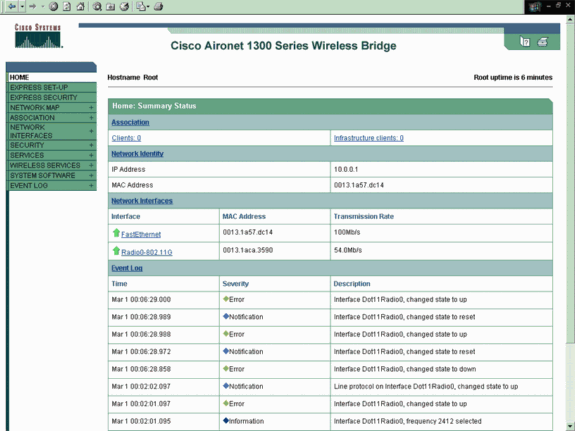
-
-
Konfigurieren Sie die Funkschnittstelle.
-
Aktivieren Sie die Funkschnittstelle, und definieren Sie sie als Root Bridge.
Diese Funkschnittstelle fungiert als Wireless-Schnittstelle für die Root Bridge.
Hinweis: Die Funkschnittstelle ist auf 1300 Wireless-Bridges, auf denen die Cisco IOS Software Version 12.3(7)JA ausgeführt wird, standardmäßig deaktiviert.
Gehen Sie wie folgt vor:
-
Wählen Sie Netzwerkschnittstellen > Radio0-802.11G > Settings aus.
Die Netzwerkschnittstellen: Das Fenster Einstellungen für Radio0-802.11G wird angezeigt. In diesem Fenster können Sie verschiedene Parameter für die Funkschnittstelle konfigurieren. Zu diesen Parametern gehören:
-
Rolle im Funknetzwerk
-
Funkdatenraten
-
Funkübertragungsleistung
-
Funkkanaleinstellungen
-
Antenneneinstellungen
-
Andere Parameter
-
-
Klicken Sie unter Enable Radio (Funkübertragung aktivieren) auf Enable (Aktivieren), um die Funkschnittstelle zu aktivieren.
-
-
Aktivieren Sie den Root-Modus auf der Wireless-Bridge.
-
Klicken Sie unter Rolle im Funknetzwerk auf Root Bridge.
Hinweis: Mit dem Parameter Role in Radio Network (Rolle im Funknetzwerk) können Sie die Wireless-Bridge wie folgt konfigurieren:
-
Root Bridge
-
Non-Root Bridge
-
Root Bridge mit Wireless-Clients
-
Non-Root Bridge mit Wireless-Clients
-
Root Access Point (AP)
-
Repeater-AP
-
Workgroup-Bridge
-
Scanner
-
Installationsmodus
Wenn Sie die Wireless Bridge für den Root Bridge-/Non-Root Bridge-Modus konfigurieren möchten und Wireless-Clients der Wireless Bridge zugeordnet sind, müssen Sie entweder Root Bridge mit Wireless-Clients oder Non-Root Bridge mit Wireless-Clients für die Rolle im Radio Network-Parameter auswählen. Auf diese Weise fungiert die Wireless Bridge als Root/Non-Root Bridge und akzeptiert auch Wireless-Client-Zuordnungen.
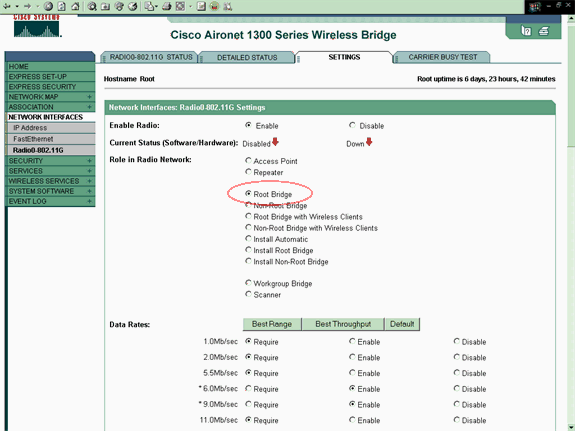
Hinweis: Wenn Sie eine IEEE 802.11b-Standard-Bridge verwenden oder über 802.11b-Clients mit der 1300 Wireless Bridge verfügen, stellen Sie sicher, dass Sie die Option Require für die OFDM-Datenraten (Orthogonal Frequency Division Multiplexing) nicht auswählen. Wenn Sie für diese Datenraten die Option "Anfordern" auswählen, werden die Geräte nicht verknüpft. Die Geräte stellen keine Verbindung her, da die 802.11b-Geräte keine OFDM-Raten unterstützen, die auf dem IEEE 802.11g-Standard basieren. In den Netzwerkschnittstellen: Im Beispiel des Fensters Radio0-802.11G Settings werden die OFDM-Datenraten mit einem Sternchen (*) neben den Raten angezeigt. Die Einstellungen in diesem Beispiel zeigen Ihnen auch, wie Sie die Datenraten für 802.11b-Geräte konfigurieren müssen, die in einer 802.11g-Umgebung betrieben werden.
-
-
Geben Sie 1 als Distance (Km)-Parameter ein, belassen Sie alle anderen Parameter mit ihren Standardwerten, und klicken Sie unten im Fenster auf Apply.
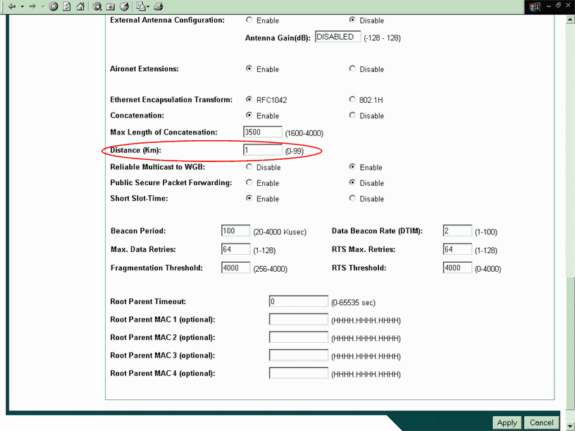
Hinweis: In diesem Dokument wird die Point-to-Point-Konfiguration mit integrierten (nicht entfernbaren) Antennen erläutert, die nahe beieinander angeordnet sind. Die Brücken sind weniger als 1 km voneinander entfernt. Aus diesem Grund werden alle anderen Funkparameter mit ihren Standardwerten belassen. Eine Konfiguration weiterer Parameter kann jedoch erforderlich sein. Die Notwendigkeit der Konfiguration anderer Parameter hängt von der Umgebung ab, in der diese Wireless Bridges bereitgestellt werden, und von der Art der Antenne, die Sie verwenden. Dies sind weitere Parameter, die Sie konfigurieren können:
-
Antennengewinn
-
Funkstrecke
Hinweis: Dies ist der Abstand zwischen den Bridges.
-
Definition der Übertragungs- und Empfangsantenne
-
Leistungsstufe, die für die Kommunikation verwendet wird
-
Andere Parameter
Hinweis: Verwenden Sie das Tool zur Berechnung der Outdoor Bridge Range, um diese Parameter zu berechnen. Verwenden Sie dieses Dienstprogramm immer, bevor Sie die Bridges bereitstellen, um einen guten Durchsatz und eine gute Leistung sicherzustellen. Weitere Informationen zum Konfigurieren der anderen Parameter der Funkschnittstelle auf der Wireless Bridge finden Sie unter Konfigurieren der Funkeinstellungen.
-
-
-
-
Aktivieren Sie die LEAP-Authentifizierung mit einem lokalen RADIUS-Server, um die Wireless-Bridges zu authentifizieren.
Konfigurieren Sie die LEAP-Authentifizierung auf der Root-Bridge, und konfigurieren Sie dann die Non-Root-Bridge als LEAP-Client, um sich bei der Root-Bridge zu authentifizieren. Gehen Sie wie folgt vor:
-
Wählen Sie im Menü links Security > Server Manager, definieren Sie diese Parameter unter Corporate Servers, und klicken Sie auf Apply:
-
IP-Adresse des RADIUS-Servers
Hinweis: Verwenden Sie für den lokalen RADIUS-Server die IP-Adresse des Access Points. Im Beispiel ist die zu verwendende IP-Adresse die IP-Adresse der Root Bridge, die 10.0.0.1 lautet.
-
Authentifizierungs- und Accounting-Ports
-
Gemeinsamer geheimer Schlüssel des RADIUS-Servers
Hinweis: Im Beispiel lautet der gemeinsame geheime Schlüssel Cisco.
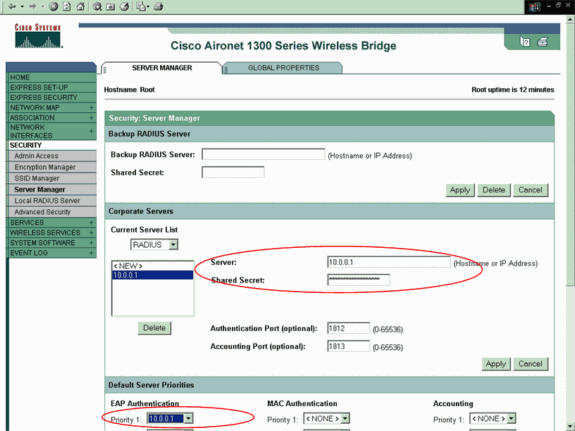
Hinweis: Der lokale RADIUS-Server überwacht die Ports 1812 und 1813.
-
-
Wählen Sie im Bereich Default Server Priorities (Standardserverprioritäten) dieses Fensters die lokale RADIUS-Server-IP-Adresse aus, und klicken Sie auf Apply.
-
Gehen Sie wie folgt vor, um die WEP-Verschlüsselung zu aktivieren:
Hinweis: Für die LEAP-Authentifizierung muss die WEP-Verschlüsselung aktiviert sein.
-
Wählen Sie Security > Encryption Manager aus.
-
Wählen Sie im Bereich Verschlüsselungsmodi Obligatorisch für WEP-Verschlüsselung aus, und wählen Sie WEP 128 Bit aus dem Dropdown-Menü neben Cipher aus.
-
Wählen Sie im Bereich Verschlüsselungsschlüssel 128 Bit als Schlüsselgröße aus, und geben Sie den Verschlüsselungsschlüssel ein.
Hinweis: Dieser Verschlüsselungsschlüssel muss mit dem Verschlüsselungsschlüssel übereinstimmen, den Sie auf der Nicht-Root-Bridge konfigurieren.
In diesem Beispiel ist der Verschlüsselungsschlüssel 1234567890abcdef1234567890.
Hier ein Beispiel:
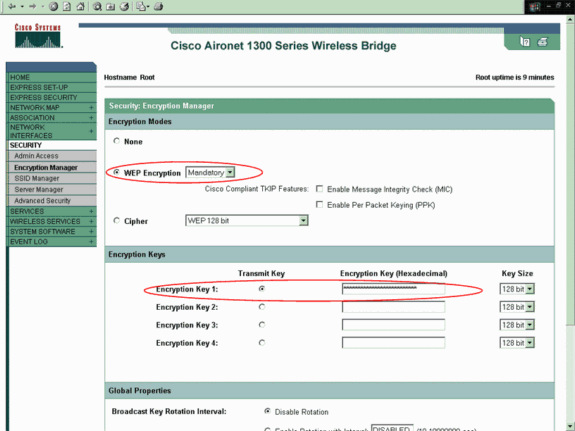
-
-
Erstellen Sie eine neue Service Set Identifier (SSID) für die Bridges, die für die Kommunikation verwendet werden sollen.
Gehen Sie wie folgt vor:
-
Wählen Sie im Menü links Security > SSID Manager aus.
Das Fenster SSID Manager wird angezeigt.
-
Geben Sie die neue SSID in das Feld SSID ein.
In diesem Beispiel wird Cisco als SSID verwendet.
-
Aktivieren Sie im Bereich Authentifizierungseinstellungen das Kontrollkästchen Netzwerk-EAP, und klicken Sie auf Übernehmen.
Dadurch wird die LEAP-Authentifizierung aktiviert.
Hier ein Beispiel:
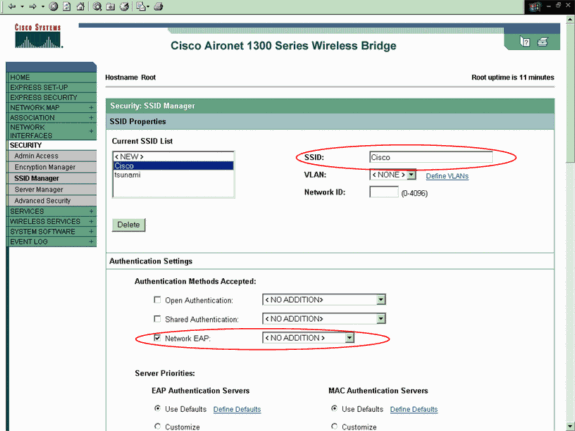
Hinweis: In der Cisco IOS-Softwareversion 12.3(4)JA und höher konfigurieren Sie SSIDs global und wenden sie dann auf eine bestimmte Funkschnittstelle an. Weitere Informationen zur globalen Konfiguration von SSIDs finden Sie im Abschnitt Erstellen einer globalen SSID im Dokument Konfigurieren mehrerer SSIDs. Darüber hinaus gibt es in der Cisco IOS Software, Version 12.3(7)JA, keine Standard-SSID.
-
-
Blättern Sie nach unten zum Bereich "Global Radio0-802.11G Properties", und führen Sie die folgenden Schritte aus:
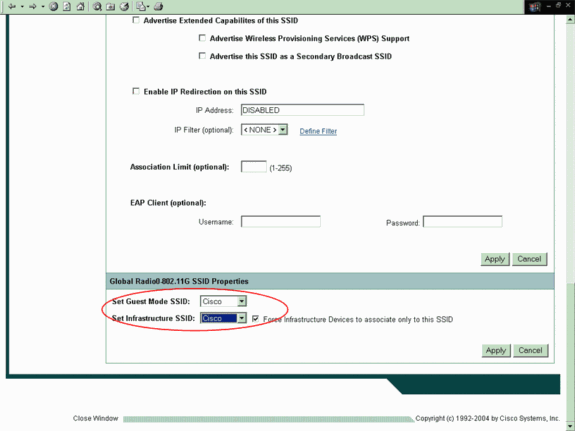
-
Wählen Sie in den Dropdown-Menüs Set Guest Mode SSID (Gastmodus festlegen) und Set Infrastructure SSID (Infrastruktur-SSID festlegen) die von Ihnen konfigurierte SSID aus.
Wählen Sie in diesem Beispiel Cisco aus.
-
Aktivieren Sie das Kontrollkästchen Infrastruktur-Geräte erzwingen, nur dieser SSID zuzuordnen.
Dadurch wird die SSID Cisco als Infrastruktur-SSID konfiguriert und der Gastmodus für diese SSID aktiviert.
-
-
Konfigurieren Sie die lokalen RADIUS-Serverparameter.
-
Wählen Sie Security > Local Radius Server, und klicken Sie auf die Registerkarte General Set-Up (Allgemeine Einrichtung).
-
Klicken Sie im Bereich Authentifizierungseinstellungen für den lokalen RADIUS-Server auf LEAP.
-
Legen Sie im Bereich Network Access Server (AAA-Client) die IP-Adresse und den geheimen Schlüssel des RADIUS-Servers fest, und klicken Sie auf Apply.
Verwenden Sie für den lokalen RADIUS-Server die IP-Adresse des AP.
Hier ein Beispiel:
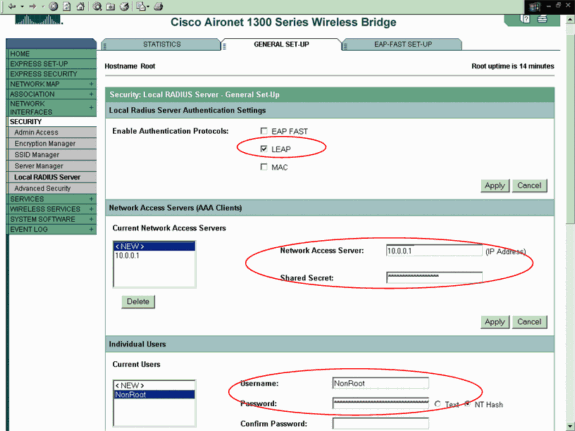
-
Definieren Sie im Bereich Individuelle Benutzer die einzelnen Benutzer, und klicken Sie auf Übernehmen.
Der von Ihnen konfigurierte Benutzername und das Kennwort müssen mit dem Benutzernamen und dem Kennwort des LEAP-Clients übereinstimmen. In diesem Beispiel müssen diese Felder dem Benutzernamen und dem Kennwort der nicht-root-Bridge entsprechen. Der Beispielbenutzername lautet NonRoot, und das Kennwort lautet Cisco123.
Hinweis: Gruppen sind optional. Die Gruppenattribute werden nicht an das aktive Verzeichnis übergeben und sind nur lokal relevant. Sie können später Gruppen hinzufügen, nachdem Sie bestätigt haben, dass die Basiskonfiguration ordnungsgemäß funktioniert.
-
-
Nachdem Sie die Root Bridge konfiguriert haben, ist sie bereit, eine Verbindung mit Clients und nicht-Root-Bridges herzustellen. Konfigurieren Sie die Non-Root-Bridge, um diese Einrichtung abzuschließen und eine Punkt-zu-Punkt-Wireless-Verbindung herzustellen.
CLI-Konfiguration
Sie können die CLI verwenden, um die Bridge mithilfe von Telnet zu konfigurieren.
!--- These commands enable the local radius server on the bridge !--- and ensure that local radius server is used for authentication: bridge#aaa new-model bridge#aaa group server radius rad_eap server 10.0.0.1 auth-port 1812 acct-port 1813 bridge#aaa authentication login eap_methods group rad_eap bridge(config)#station role root bridge(config)#distance 1 !--- This commands enters the bridge into the local server config mode: bridge(config)#radius-server local !--- By default LEAP, EAPFAST, and MAC authentications are !--- supported. Using the no form for other 2 types ensures !--- that LEAP is used for authentication. bridge(config-radsrv)#no authentication eapfast bridge(config-radsrv)#no authentication mac bridge(config)#interface dot11radio 0 bridge(config-if)#ssid bridge !--- This command enables EAP authentication for the SSID. bridge(config-if-ssid)#authentication network-eap rad_eap !--- This step is optional. !--- This value seeds the initial key for use with broadcast !--- [255.255.255.255] traffic. If more than one VLAN is !--- used, then keys must be set for each VLAN. bridge(config-if)#encryption vlan 1 key 1 size 128bit 12345678901234567890123456 transmit-key !--- This defines the policy for the use of Wired !--- Equivalent Privacy (WEP). If more than one VLAN is used, !--- the policy must be set to mandatory for each VLAN. bridge(config-if)#encryption vlan 1 mode wep mandatory bridge(config)#user cisco password cisco123
Nonroot Bridge konfigurieren
GUI-Konfiguration
In diesem Abschnitt werden die Informationen zum Konfigurieren der Wireless-Bridge als Non-Root-Bridge dargestellt. Die Nicht-Root-Bridge authentifiziert sich als LEAP-Client für den lokalen RADIUS-Server auf der Root-Bridge.
-
Greifen Sie über die GUI auf die Wireless-Bridge zu, und wechseln Sie zum Fenster Summary Status (Übersichtsstatus).
Gehen Sie wie in Schritt 1 im Abschnitt Konfigurieren der Root-Bridge beschrieben vor, um das Fenster Summary Status (Übersichtsstatus) zu erreichen.
Hinweis: Die Non-Root Bridge ist mit der IP-Adresse 10.0.0.2 konfiguriert.
In diesem Fenster wird Folgendes angezeigt:
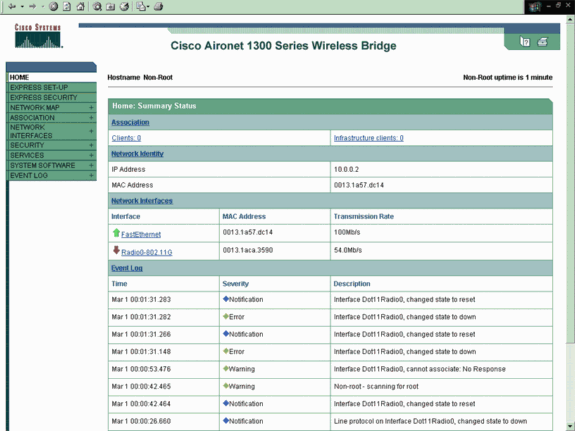
-
Konfigurieren Sie die SSID für die Kommunikation.
-
Wählen Sie im Menü links Security > SSID Manager aus.
Das Fenster SSID Manager wird angezeigt.
-
Geben Sie die gleiche SSID ein, die Sie auf der Root Bridge im SSID-Feld konfiguriert haben.
-
Aktivieren Sie im Bereich Authentifizierungseinstellungen das Kontrollkästchen Netzwerk-EAP.
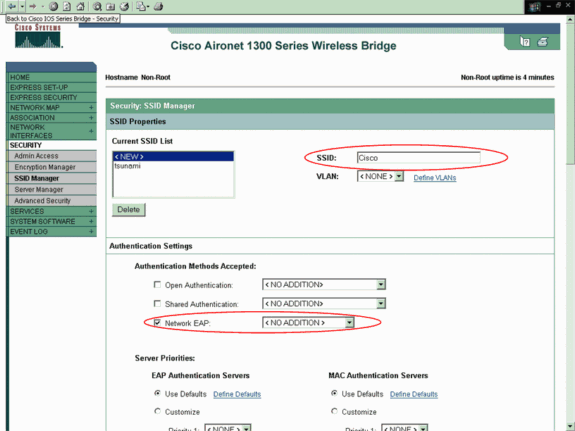
-
-
Blättern Sie nach unten zu den Konfigurationsparametern für die allgemeinen Einstellungen, legen Sie den Benutzernamen und das Kennwort für den EAP-Client fest, und klicken Sie auf Übernehmen.
Dieser Benutzername und das Kennwort müssen auf dem RADIUS-Server vorhanden sein, damit eine erfolgreiche LEAP-Authentifizierung möglich ist. In diesem Beispiel müssen sich der Benutzername und das Kennwort auf dem lokalen RADIUS-Server auf der Root-Bridge befinden. Verwenden Sie den Benutzernamen NonRoot und das Kennwort Cisco123, die Sie bereits auf dem lokalen RADIUS-Server konfiguriert haben.
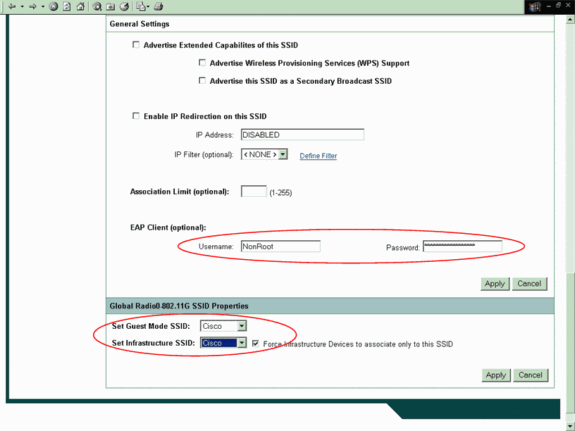
-
Führen Sie die folgenden Schritte aus, um in diesem Fenster zum Bereich "Global Radio0-802.11G SSID Properties" (Globale Radio0-802.11G-SSID-Eigenschaften) zu blättern:
-
Wählen Sie in den Dropdown-Menüs Set Guest Mode SSID (Gastmodus festlegen) und Set Infrastructure SSID (Infrastruktur-SSID festlegen) die von Ihnen konfigurierte SSID aus.
Wählen Sie in diesem Beispiel Cisco aus.
-
Aktivieren Sie das Kontrollkästchen Infrastruktur-Geräte erzwingen, nur dieser SSID zuzuordnen.
Dadurch wird die SSID Cisco als Infrastruktur-SSID konfiguriert und der Gastmodus für diese SSID aktiviert.
-
-
Aktivieren Sie die Funkschnittstelle, und konfigurieren Sie die Funkschnittstelle für den Nicht-Root-Modus.
Gehen Sie wie folgt vor:
-
Aktivieren Sie die Funkschnittstelle, und definieren Sie sie als Nicht-Root-Bridge.
Hinweis: Die Funkschnittstelle ist standardmäßig deaktiviert.
Gehen Sie wie folgt vor:
-
Wählen Sie Netzwerkschnittstellen > Radio0-802.11G > Settings aus.
Die Netzwerkschnittstellen: Das Fenster Einstellungen für Radio0-802.11G wird angezeigt.
-
Klicken Sie unter Enable Radio (Funkübertragung aktivieren) auf Enable (Aktivieren), um die Funkschnittstelle zu aktivieren.
-
-
Aktivieren Sie den Non-Root-Modus auf der Wireless Bridge.
Gehen Sie wie folgt vor:
-
Klicken Sie als Funktion in Radio Network (Funknetzwerk) auf Non-Root Bridge (Nicht-Root-Bridge).
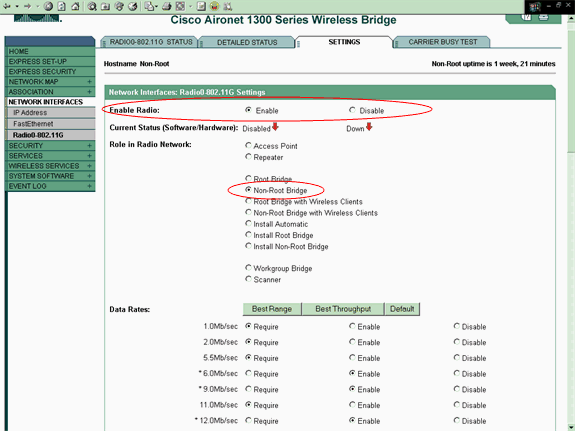
-
Geben Sie 1 als Distance (Km)-Parameter ein, belassen Sie alle anderen Parameter mit ihren Standardwerten, und klicken Sie unten im Fenster auf Apply.
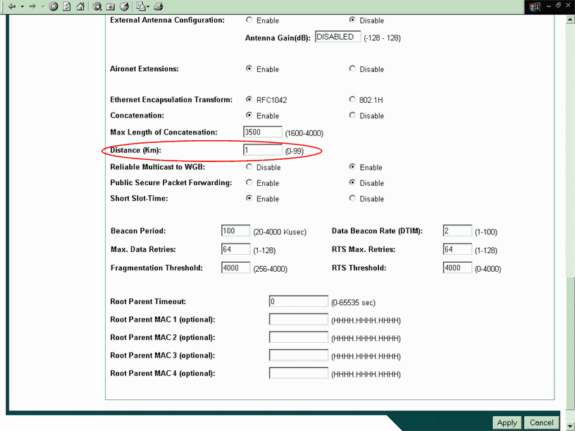
-
-
Konfigurieren Sie die Non-Root Bridge als LEAP-Client.
-
Wählen Sie Security > Encryption Manager aus.
-
Wählen Sie im Bereich Verschlüsselungsmodi Obligatorisch für WEP-Verschlüsselung aus, und wählen Sie WEP 128 Bit aus dem Dropdown-Menü neben Cipher aus.
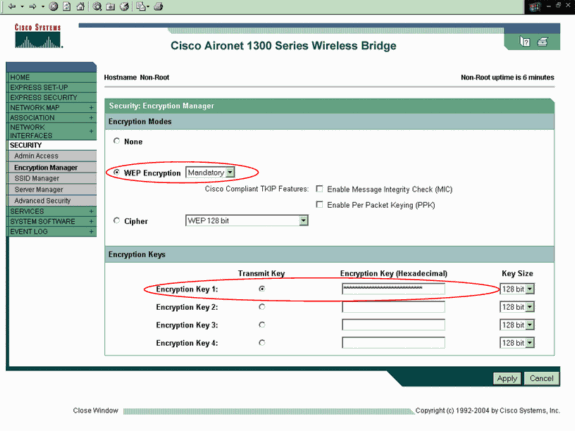
-
Wählen Sie im Bereich Verschlüsselungsschlüssel 128 Bit als Schlüsselgröße aus, und geben Sie den Verschlüsselungsschlüssel ein.
Sie müssen den gleichen WEP-Verschlüsselungsschlüssel verwenden, den Sie auf der Root-Bridge verwendet haben. In diesem Beispiel ist der Verschlüsselungsschlüssel 1234567890abcdef1234567890.
-
-
Nicht-Root-CLI-Konfiguration
Sie können die CLI verwenden, um Telnet zu konfigurieren.
In diesem Beispiel werden ein LEAP-Benutzername und ein LEAP-Kennwort für das SSID-Bridgeman festgelegt:
bridge#configure terminal bridge(config)#configure interface dot11radio 0 bridge(config)#station role non-root bridge(config-if)#ssid bridge !--- This command configures the user name and password for Leap authentication: bridge(config-ssid)#authentication client username cisco password cisco123 bridge(config-ssid)#end
Überprüfen
In diesem Abschnitt können Sie überprüfen, ob die Bridges miteinander verknüpft werden können.
Nachdem Sie die Wireless Bridges für die Punkt-zu-Punkt-Verbindung konfiguriert haben, führt der lokale RADIUS-Server, den Sie auf der Root Bridge konfiguriert haben, die Authentifizierung mithilfe von LEAP durch.
-
Um die erfolgreiche LEAP-Authentifizierung zu überprüfen, überprüfen Sie, ob der Bericht "Summary Status" (Zusammengefasster Status) auf der Root-Bridge wie in diesem Beispiel aussieht:
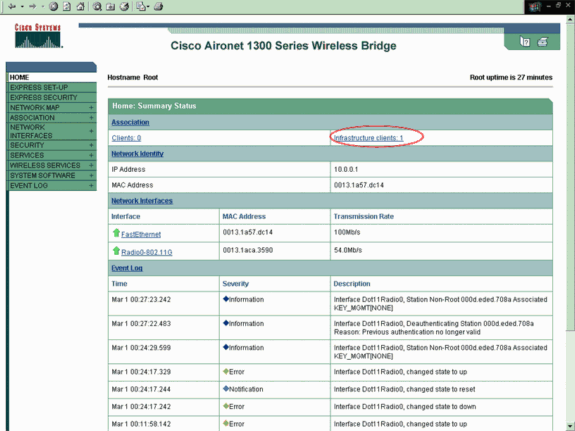
-
Überprüfen Sie, ob die Zuordnungstabelle wie folgt aussieht:
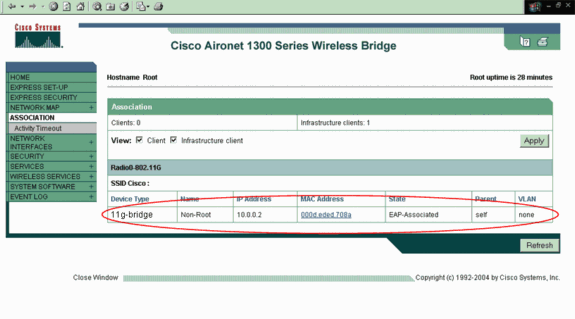
-
Überprüfen Sie die Konnektivität in der Tabelle für die Non-Root Bridge Association.
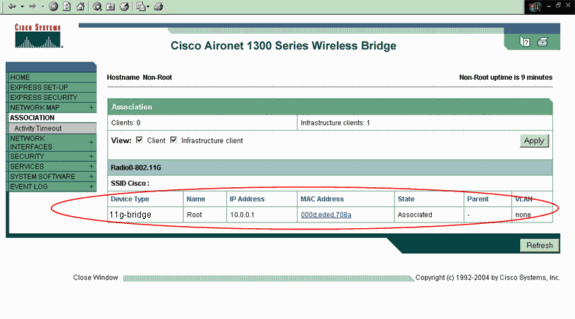
-
Verwenden Sie den Ping-Test, um die Point-to-Point-Verbindung zu überprüfen.
Wählen Sie Zuordnung > Ping/Link Test aus.
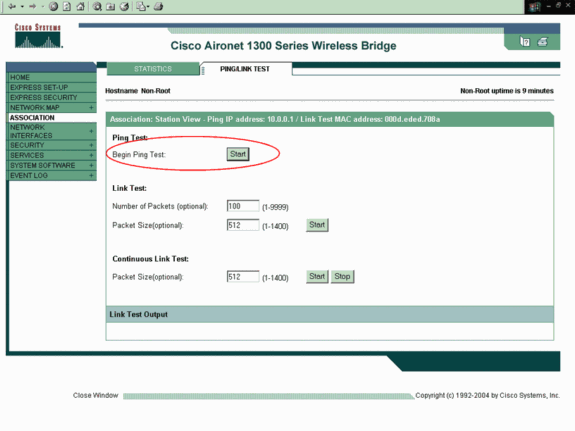
Die Ping-Ausgabe bestätigt die Herstellung einer Punkt-zu-Punkt-Verbindung zwischen den Wireless-Bridges.
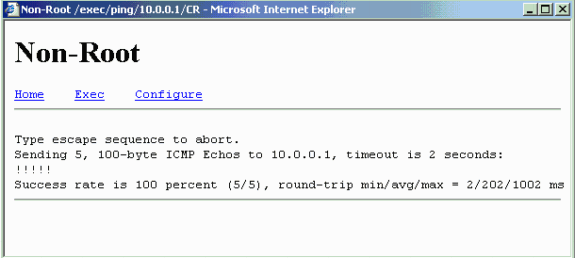
Überprüfen der Client-Verbindung über die Bridges
Nachdem Sie die Punkt-zu-Punkt-Verbindung zwischen den Wireless Bridges eingerichtet haben, überprüfen Sie die Verbindung zwischen den Endclients, die mit den Wireless Bridges verbunden sind.
Nachdem Sie die Client-Adapter konfiguriert haben, werden die Clients den Bridges zugeordnet. In diesem Beispiel wird das Fenster "Summary Status" (Übersichtsstatus) auf der Root-Bridge mit Client A (Client A zugeordnet) angezeigt:
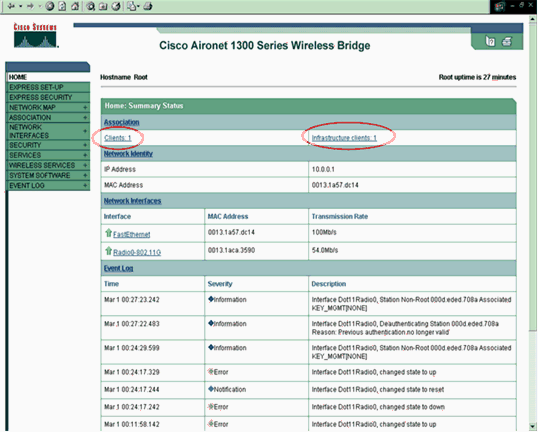
Die Ausgabe des Ping-Tests von der Eingabeaufforderung auf Client A bestätigt die Erreichbarkeit von Client B. Das folgende Beispiel zeigt einen Ping-Test auf Client A:
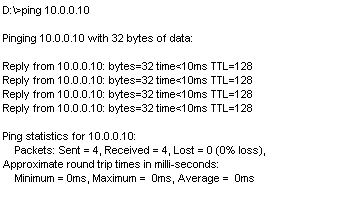
Fehlerbehebung
Überprüfen Sie diese Elemente, um eine Fehlerbehebung für die Verbindung zwischen den Wireless-Bridges durchzuführen:
-
Stellen Sie sicher, dass die Bridges in ihrer Rolle entsprechend konfiguriert sind.
-
Stellen Sie sicher, dass die Sicherheitseinstellungen auf beiden Brücken identisch sind. Wireless-Einstellungen (z. B. Kanal und SSID) sollten auf beiden Bridges identisch konfiguriert werden.
-
Stellen Sie sicher, dass der am wenigsten überlastete Kanal ausgewählt ist. Der Pfad zwischen den Brücken sollte möglichst wenig gestört sein.
-
Überprüfen Sie, ob die entsprechenden Antennen für die Funkmodule verwendet werden.
-
Stellen Sie sicher, dass die Antennen beider Bridges korrekt ausgerichtet sind, um ein maximales Signal zu empfangen.
-
Stellen Sie die Layer-3-Anbindung sicher. Sie können den Befehl ping verwenden, um die Layer-3-Konnektivität zu überprüfen.
Weitere Informationen zur Fehlerbehebung bei Bridge-Verbindungen finden Sie unter Fehlerbehebung bei häufigen Problemen mit Wireless Bridged Networks.
Zugehörige Informationen
Revisionsverlauf
| Überarbeitung | Veröffentlichungsdatum | Kommentare |
|---|---|---|
1.0 |
27-Apr-2006 |
Erstveröffentlichung |
Cisco kontaktieren
- Eine Supportanfrage öffnen

- (Erfordert einen Cisco Servicevertrag)
 Feedback
Feedback